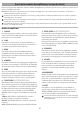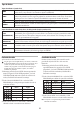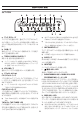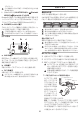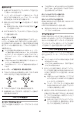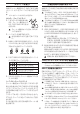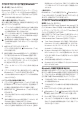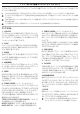User Manual
38
ワイヤレス・スピーカーとして使う(Bluetooth
オーディオ )(
AdioAirBS のみ
)
Bluetoothオーディオに対応したコンピューター、タブレット、
スマートフォン、音楽プレーヤーなどをBluetooth接続して、
本機をワイヤレス・スピーカーとして使用することができます。
Tip
同時に複数の機器と接 続することはできません。
<新しい機器と接続する(ペアリング)>
新しい機器と接続する場合は、接続相手の情報をお互いに登
録 す る「 ペ ア リ ン グ 」が 必 要 で す 。
Tip
ペアリングを行った接続相手の情報は8 台まで本機に保持さ
れます。9台めの機器とペアリングを実行すると、既存の1
台の情報が削除され、新しく追加されます。
ペアリングに失敗した場合でも、その機器の情報が本機に追
加されることがあります。すでに8台の情報があった場合に
は、既存の 1台の情報が削除されます。
情報が削除された機器と再び接続する場合は、その機器側
で本機の情報を削除してから、新たにペアリングをやり直し
てください 。
1.
本機の BLUETOOTHボタンを押します。
ペアリング待ちの状態になり、 (Bluetoothオーディオ)
LEDが点滅します。
2.
接続する機器のBluetooth機能をオンにし、設定画面のリ
ストに表示されるAdioAirBSSpeaker を選択します。
3.
ペアリングの許可を求めるメッセージが表示された場合
は、ペアリングを許可します。パスキーの入力を求めら
れた場合は「0000」を入力します。
Tip
パ ス キ ー は 、P I N コ ード 、パ スワードなどと呼 ば れ る 場 合 も あ
ります。
4.
ペアリングが成功すると接続状態となり、本機の
(Bluetoothオーディオ)LEDが点灯に変わります。
Tip
1分以内に接続されなかった場合はペアリング待ちが解除さ
れます(LED 消灯)。
<ペアリング済みの機器と再接続する>
1.
ペ ア リ ン グ 待 ち( (Bluetoothオーディオ)LED点滅)の状
態で再度 BLUETOOTHボタンを押すと、前回接続されて
いた機器との再接続を試みます(LEDが素早く点滅)。
2.
接続が成 功すると (Bluetoothオーディオ)LEDが点灯
に変わります。
Tip
10秒以内に接続できなかった場合は再接続を中止します
(LED消灯)。
Tip
接続する機器のBluetooth設定画面にて、Adio AirBS
Speakerを選択して再接続することもできます。
Tip
本機の操作で再接続した場合は、次回以降は本機の電源を入
れるだけで自動的に再接続されるようになります。自動的に
再接続されないようにするには、手順 1 でLEDが素早く点滅
している間にBLUETOOTHボタンを押して再接続をキャン
セルします。
<接 続 を 切 る>
Bluetoothオーディオの接続を切るには、 (Bluetoothオー
ディオ)LEDが点灯している状態でBLUETOOTHボタンを
押します。接続が切れて LED が消灯します。
ワイヤレスでTone Roomを使用する(Bluetooth
MIDI)
(AdioAirBS のみ )
BluetoothMIDI(MIDIover Bluetoothlowenergy)に対
応したWindows/Mac/iOS機器/Android機器と接続する
と、エディター /ライブラリアン・ソフトウェア「ToneRoom」を
ワイヤレスで使用することができます。
接続方法等についてはTone Roomに付属するドキュメント
を参照してください。ダウンロードについては、http://
www.voxamps.com/Toneroomを参照してください。
Tip
Tone Roomを Bluetooth MIDIで接続して使用するには、
Bluetooth 4.0に対応した機器が必要です。対応OSは、
Windows8.1以 降、OSX10.10以 降、iOS8以 降、
Android6. 0.1以降となります。
Tip
WindowsとBluetoothMIDIで接続するには、VOXBLE-
MIDI Driverをインストールする必要があります。詳しくは
VOX BLE-MIDI Driverに付属するドキュメントを参照
してください。
Tip
同時に複数の機器と接 続することはできません。
Tip
Bluetooth MIDIにより接続されているときは、Bluetooth
MIDILED が点灯します。
Bluetooth の接続に問題があるときは
相手機器の設定や動作タイミングによっては、何度も接続に失
敗したり、本機のBluetooth機能が不安定になる場合がありま
す 。 こ の よ う な と き は 、相 手 機 器 の 設 定 を 確 認 す る と 共 に 、下
記の手順で本機のBluetooth機能をリセットしてください。
Tip
この操作を実行すると、Bluetooth MIDIとオーディオの両
方の接続が解除されます。
Tip
この操作を実行しても本機に持つ相手機器の情報は削除さ
れません。
1.
BLUETOOTHボタンを3 秒以上押し続けます。
2.
(Bluetoothオーディオ) (BluetoothMIDI)
の両LED
が点滅をし始めたらBLUETOOTHボタンを離します。
3.
リセットが終了するとLEDが消灯します。
Tip
リセットを行っても問題が解決しない場合は、相手機器に保
存されている本機の接続情報を削除してから、再度ペアリン
グからやり直してください。